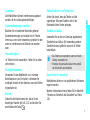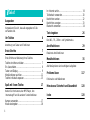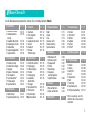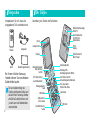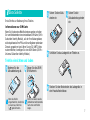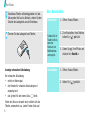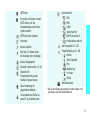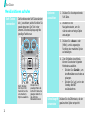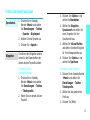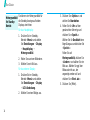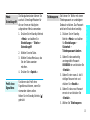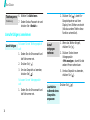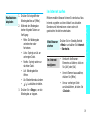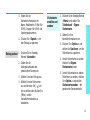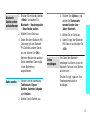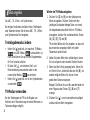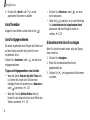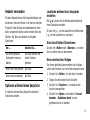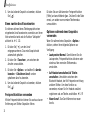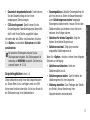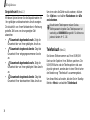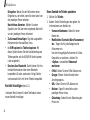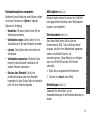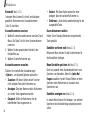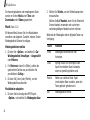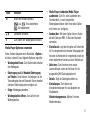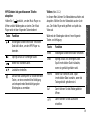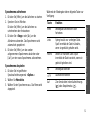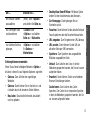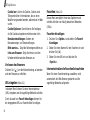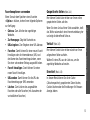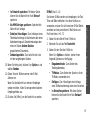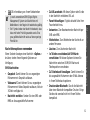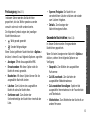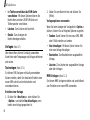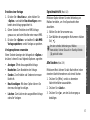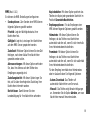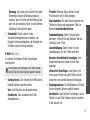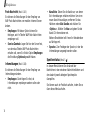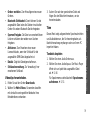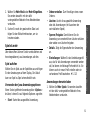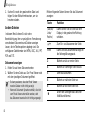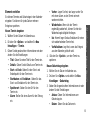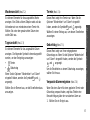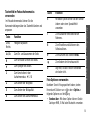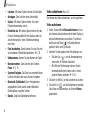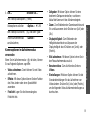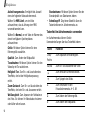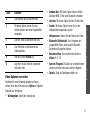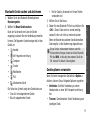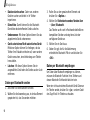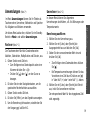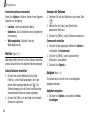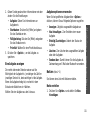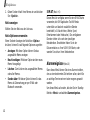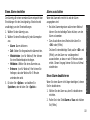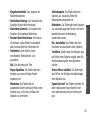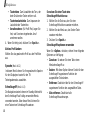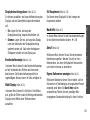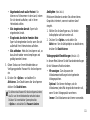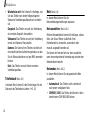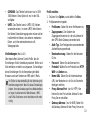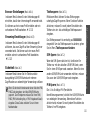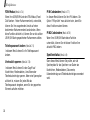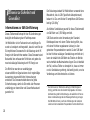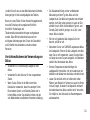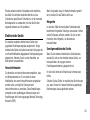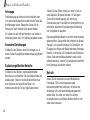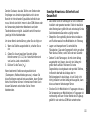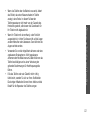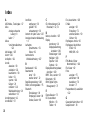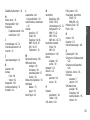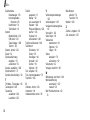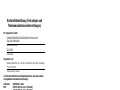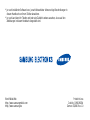Samsung SGH-Z510 Benutzerhandbuch
- Kategorie
- Smartphones
- Typ
- Benutzerhandbuch

SGH-Z510
Bedienungsanleitung

Sicherheit im Straßenverkehr steht an erster
Stelle
Verwenden Sie das Mobiltelefon nicht, während Sie
fahren; parken Sie immer erst das Fahrzeug.
Telefon beim Tanken ausschalten
Verwenden Sie das Telefon nicht an einer Zapfsäule
(Tankstelle) oder in der Nähe von Treibstoffen und
Chemikalien.
Telefon im Flugzeug ausschalten
Mobiltelefone können Interferenzen verursachen.
Ihre Verwendung in Flugzeugen ist rechtswidrig und
gefährlich.
Telefon in der Nähe von medizinischen
Geräten ausschalten
Krankenhäuser oder medizinische Einrichtungen
können Geräte verwenden, die empfindlich
gegenüber externen Funkfrequenzeinstrahlungen
sind. Halten Sie sich streng an die geltenden
Vorschriften und Regeln.
Wichtige
Sicherheits-
hinweise
Die Nichtbeachtung dieser Richtlinien
kann gefährlich oder rechtswidrig sein.

Wichtige Sicherheitshinweise
1
Interferenz
Alle Mobiltelefone können Interferenzen ausgesetzt
werden, die ihre Leistung beeinträchtigen.
Sonderbestimmungen beachten
Beachten Sie in bestimmten Bereichen geltende
Sonderbestimmungen und schalten Sie Ihr Telefon
immer aus, wenn seine Verwendung verboten ist oder
wenn es Interferenzen und Gefahren verursachen
kann.
Wasserfestigkeit
Ihr Telefon ist nicht wasserdicht. Halten Sie es daher
stets trocken.
Richtige Verwendung
Verwenden Sie das Mobiltelefon nur in normaler
Betriebsposition (ans Ohr halten). Vermeiden Sie
unnötigen Kontakt mit der Antenne, wenn das Telefon
eingeschaltet ist.
Notrufe
Geben Sie die Notrufnummer ein, die an Ihrem
derzeitigen Standort gilt (z.B. 112) und drücken Sie
anschließend die Taste .
Halten Sie Kinder vom Telefon fern
Achten Sie darauf, dass das Telefon und alle
zugehörigen Teile samt Zubehör nicht in die
Reichweite kleiner Kinder gelangen.
Zubehör und Akkus
Verwenden Sie nur die von Samsung zugelassenen
Zubehörteile und Akkus. Die Verwendung anderer
Zubehörteile kann gefährlich sein und Ihr Telefon
beschädigen.
Qualifizierter Kundendienst
Mobiltelefone dürfen nur von qualifizierten Fachleuten
repariert werden.
Weitere Informationen hierzu finden Sie im Abschnitt
"Hinweise zu Sicherheit und Gesundheit" auf Seite.
120.
• Das Telefon kann explodieren, wenn der falsche
Akkutyp verwendet wird.
• Entsorgen Sie gebrauchte Akkus immer gemäß
den Vorschriften des Herstellers.

2
Über dieses Handbuch
In diesem Benutzerhandbuch finden Sie ausführliche
Informationen zur Bedienung Ihres Telefons. Um sich
schnell mit den grundlegenden Funktionen des
Telefons vertraut zu machen, lesen Sie "Erste Schritte"
und "Spaß mit Ihrem Telefon".
In diesem Handbuch finden Sie folgende
Hinweissymbole:
Zeigt an, dass Sie den nachfolgenden
Sicherheits- oder Telefonbedienungshinweis
unbedingt befolgen müssen.
Zeigt an, dass Sie auf der angegebenen Seite
ausführlichere Informationen finden.
→
Zeigt an, dass Sie die betreffende Option mit
den Navigationstasten markieren und
anschließend auswählen müssen.
[
]
Steht für eine bestimmte Taste auf Ihrem
Telefon. Beispiel:
[]
<
>
Steht für eine Soft-Taste, deren Funktion auf
dem Telefondisplay angezeigt wird. Zum
Beispiel: <
Menü
>.
•3G
Ihr Telefon ist für den Betrieb in 3G
(UMTS) Netzen ausgelegt, in denen
Sie höhere Datenübertragungsraten,
Video-Streaming und Video-
Konferenzen nutzen können.
Sonderfunktionen
Ihres Telefons
• Kamera und Camcorder
Mit dem Kameramodul am Telefon
können Sie Fotos aufnehmen oder
kurze Videos aufzeichnen.
• Media Player
Spielen Sie Mediendateien auf Ihrem
Telefon ab. Sie können Videos und
Musikstücke in hoher Qualität
abspielen.

3
Über dieses Handbuch
• Bluetooth
Nutzen Sie die praktische drahtlose
Bluetooth-Technologie, um Fotos,
Bilder, Videos und andere persönliche
Daten zu senden und Verbindungen zu
anderen Geräten herzustellen.
• Dokumentenanzeige Picsel
Viewer
Zeigen Sie Dokumente in
verschiedenen Formaten ohne
Beeinträchtigung der Formatierung an.
• Internet (Web-Browser)
Nutzen Sie das Internet, um dort eine
Vielzahl von aktuellen Diensten und
Informationen zu nutzen oder sich
gewünschte Inhalte herunterzuladen.
•Visitenkarte
Erstellen Sie Visitenkarten mit Ihrer
Rufnummer und Ihrem Profil. Stellen
Sie sich anderen Personen mit dieser
praktischen elektronischen
Visitenkarte vor.
• Multimedia Message Service (MMS)
Senden und empfangen Sie MMS-Nachrichten mit
einer Kombination aus Text, Bildern und Tönen.
•E-Mail
Senden und empfangen Sie E-Mails mit Bild-, Video-
und Audioanhängen.
• Drucken über Bluetooth
Drucken Sie Bilder, Nachrichten und
persönliche Daten direkt von Ihrem
Telefon aus.
•Java
Lassen Sie sich von den bereits
vorinstallierten Java™-basierten
Spielen begeistern und laden Sie sich
weitere Spiele herunter.
• Sprachaufzeichnung
Zeichnen Sie Sprachmemos auf.

4
Inhalt
Auspacken 6
Vergewissern Sie sich, dass alle angegebenen Teile
vorhanden sind.
Ihr Telefon 6
Anordnung von Tasten und Funktionen
Erste Schritte 7
Erste Schritte zur Bedienung Ihres Telefons
Telefon einrichten und laden ..................................... 7
Ein-/Ausschalten...................................................... 8
Tasten und Display .................................................. 9
Menüfunktionen aufrufen......................................... 12
Telefon individuell anpassen..................................... 13
Spaß mit Ihrem Telefon 17
Nutzen Sie Ihre Kamera, den MP3-Player, den
Internetzugriff und die anderen Sonderfunktionen.
Kamera verwenden................................................. 17
Musik wiedergeben ................................................. 18
Im Internet surfen.................................................. 19
Telefonbuch verwenden........................................... 20
Nachrichten senden ................................................ 22
Nachrichten anzeigen.............................................. 23
Bluetooth verwenden .............................................. 24
Text eingeben 26
Der ABC-, T9-, Ziffern- und Symbolmodus
Anruffunktionen 29
Erweiterte Anruffunktionen
Menüfunktionen 35
Alle Menüoptionen sind nachfolgend aufgelistet
Probleme lösen 117
Fehlersuche und Maßnahmen
Hinweise zu Sicherheit und Gesundheit 120
Index 128

5
1 Anrufliste
S. 35
1 Aktuelle Kontakte
2 Unbeantwortete
Anrufe
3 Gewählte Nummern
4 Empfangene Anrufe
5 Datenzähler
6 Gesprächsgebühren
*
7 Gesprächszeit
S. 35
S. 36
S. 36
S. 36
S. 36
S. 37
S. 38
2 Telefonbuch
S. 38
1 Kontakt suchen
2 Kontakt hinzufügen
3 Gruppen
4 Eigene Visitenkarte
5 Alle kopieren
6 Servicenummer*
7 Einstellungen
8 Speicherstatus
S. 39
S. 40
S. 42
S. 42
S. 43
S. 43
S. 43
S. 45
3 Multimedia
S. 45
1 Media Player
2 Sprachaufzeichnung
S. 45
S. 50
4 Internet
S. 52
1 Startseite
2 URL eingeben
3 Favoriten
4 Gespeicherte Seiten
5 Verlauf
6 Erweitert
7 Browser-
Einstellungen
S. 52
S. 54
S. 54
S. 55
S. 55
S. 55
S. 56
5 Nachrichten
S. 56
1 Nachricht erstellen
2 Posteingang
3 E-Mail-Eingang
4 Entwurf
5 Postausgang
6 Gesendete
Nachrichten
7 Vorlagen
8 Sprachnachricht
9 Alle löschen
0 Einstellungen
Speicherstatus
S. 56
S. 60
S. 63
S. 64
S. 65
S. 65
S. 66
S. 67
S. 67
S. 68
S. 74
6 Eigene Dateien
S. 75
Bilder
Videos
Töne
Spiele & mehr
Andere Dateien
Speicherstatus
S. 75
S. 78
S. 79
S. 81
S. 82
S. 83
7 Kalender
S. 84
1 Monatsansicht
2 Wochenansicht
3 Tagesansicht
4 Termin
5 Geburtstag
6 Verpasste
Alarmereignisse
7 Speicherstatus
S. 84
S. 87
S. 87
S. 87
S. 87
S. 87
S. 88
8 Kamera
S. 88
1 Bild aufnehmen
2 Video aufnehmen
S. 88
S. 92
9 Bluetooth
S. 96
10
Menü-Übersicht
Um die Menüsteuerung aufzurufen, drücken Sie im Standby-Betrieb <
Menü
>.
* Anwendungen
S. 99
1 Rechner
2 Umrechner
3 Weltuhr
4 Aufgabe
5 Notizen
6 SIM AT*
S. 99
S. 99
S. 100
S. 100
S. 101
S. 102
0 Alarmereignisse
S. 102
0
# Einstellungen
S. 104
1 Telefon
2 Display
3 Nachricht
4 Anruf
5 Telefonbuch
6 Netz
7 Sicherheit
8 Speicherstatus
9 Schlüsselverwaltung
S. 104
S. 108
S. 109
S. 109
S. 112
S. 112
S. 115
S. 116
S. 117
* Wird nur angezeigt, wenn Ihre
USIM/SIM-Karte diese Funktion
unterstützt.

6
Auspacken
Vergewissern Sie sich, dass alle
angegebenen Teile vorhanden sind.
Bei Ihrem örtlichen Samsung-
Händler können Sie verschiedene
Zubehörteile kaufen.
Telefon
Ladegerät
Akku
Bedienungsanleitung
Die zum Lieferumfang des
Telefons gehörenden Artikel und
das bei Ihrem Samsung-Händler
erhältliche Zubehör können sich
je nach Land und Netzbetreiber
unterscheiden.
Ihr Telefon
Anordnung von Tasten und Funktionen
Sonderfunktions-
tasten
Hörer
Display
Mikrofon
Soft-Taste (links)
Lautstärketasten
Wähltaste
Alphanumer-
ische Tasten
Navigationstasten
(auf/ab/links/
rechts)
Videogesprächs-
taste
Kamerataste
Bereitschaftsanzeige/
Fotolicht
Steuertasten für
Music Player
Front-
display
Anschlussbuchse
für Ohrhörer
Ein-/Aus-Taste/
Menü-Ende-Taste
Soft-Taste (rechts)
Menüzugriffs-
Bestätigungstaste (Mitte)
Anwendungsumschalttaste
Löschtaste
Kameraobjektiv
Lautsprecher

7
Erste Schritte
Erste Schritte zur Bedienung Ihres Telefons
Informationen zur SIM-Karte
Wenn Sie Kunde eines Mobilfunknetzes werden, erhalten
Sie vom Netzbetreiber eine einsteckbare SIM-Karte (SIM =
Subscriber Identity Module), auf der Ihre Nutzungsdaten,
wie beispielsweise Ihre PIN und die verfügbaren optionalen
Dienste, gespeichert sind. Wenn Sie ein 3G (UMTS) Netz
nutzen möchten, benötigen Sie eine USIM-Karte (USIM =
Universal Subscriber Identity Module).
Telefon einrichten und laden
Nehmen Sie die
Akkuabdeckung ab.
Wenn das Telefon
eingeschaltet ist, schalten Sie
es zuerst aus, indem Sie
[ ] gedrückt halten.
Setzen Sie die USIM/
SIM-Karte ein.
Achten Sie darauf, dass die
goldfarbenen Kartenkontakte
nach unten zum Telefon
zeigen.
Setzen Sie den Akku
wieder ein.
Setzen Sie die
Akkuabdeckung wieder
ein.
Schließen Sie das Ladegerät am Telefon an.
Stecken Sie den Netzstecker des Ladegeräts in
eine Haushaltssteckdose.

8
Erste Schritte
Anzeige schwacher Akkuladung
Bei schwacher Akkuladung:
• ertönt ein Warnsignal,
• der Hinweis für schwache Akkuladung wird
angezeigt und
• das Symbol für den leeren Akku blinkt.
Wenn der Akku zu schwach wird, schaltet sich das
Telefon automatisch aus. Laden Sie den Akku auf.
Ein-/Ausschalten
Sobald das Telefon vollständig geladen ist (das
Akkusymbol hört auf zu blinken), ziehen Sie den
Stecker des Ladegeräts aus der Steckdose.
Trennen Sie das Ladegerät vom Telefon.
Einschalten
Schalten Sie Ihr
Telefon nicht ein,
wenn der
Gebrauch von
Mobiltelefonen
untersagt ist.
1. Öffnen Sie das Telefon.
2. Zum Einschalten Ihres Telefons
halten Sie [ ] gedrückt.
3. Geben Sie ggf. Ihre PIN ein und
drücken Sie <
Bestät.
>.
Ausschalten
1. Öffnen Sie das Telefon.
2. Halten Sie [ ] gedrückt.

9
Erste Schritte
Tasten und Display
Tasten
Zum Ausführen der jeweiligen Funktion, die
in der unteren Display-Zeile angezeigt wird.
Im Standby-Betrieb: Direktzugriff auf
bevorzugte Menüoptionen.
S. 106
Im Menüsystem: Abrollen der Menüoptionen.
Im Standby-Betrieb: Zum Aufrufen der
Menüsteuerung.
Bei Menüsteuerung: Auswählen der
markierten Menüoption oder
Eingabebestätigung.
Zum Aufbau eines Videogesprächs.
Öffnet das Anwendungsumschaltfenster zum
Öffnen der Menüs, ohne die derzeitige
Anwendung zu schließen.
Zum Tätigen oder Beantworten eines Anrufs.
Im Standby-Betrieb: Abrufen der zuletzt
getätigten, unbeantworteten oder
eingegangenen Anrufe.
Zum Löschen von Zeichen aus dem Display
sowie von ausgewählten Elementen aus
einer Anwendung.
Zum Beenden eines Gesprächs.
Halten Sie diese Taste gedrückt, um das
Telefon ein- oder auszuschalten.
Bei Menüsteuerung: Annullierung der
Eingabe und Rückkehr in den Standby-
Betrieb.
Zum Eingeben von Zahlen, Buchstaben und
Sonderzeichen.
Im Standby-Betrieb:
[
1
] gedrückt halten,
um auf den Sprachnachrichtenserver
zuzugreifen. Halten Sie [
0
] gedrückt, um
eine internationale Vorwahl einzugeben.
Zum Eingeben von Sonderzeichen.
Zum Aktivieren und Deaktivieren des
Stumm-Modus halten Sie im Standby-
Betrieb [ ] gedrückt. Halten Sie [ ]
gedrückt, um eine Leerstelle zwischen zwei
Zahlen einzugeben.

10
Erste Schritte
Display
Zum Einstellen der Telefonlautstärke.
Im Standby-Betrieb bei geöffnetem Telefon:
Einstellen der Lautstärke für die Tastentöne.
Wenn Sie diese Taste bei geschlossenem
Telefon gedrückt halten, wird das
Frontdisplay eingeschaltet.
Drücken Sie diese Taste im Standby-Betrieb
gedrückt, um die Kamera einzuschalten.
Im Kameramodus: Aufnahme eines Fotos
oder Videos.
Gedrückt halten, um den Music Player zu
starten oder zu beenden.
Zum Unterbrechen und Fortsetzen der
Wiedergabe.
Springen zur nächsten Datei während der
Wiedergabe.
Rückkehr zur vorherigen Datei während der
Wiedergabe.
Aufbau
Symbole
*
Stärke des Empfangssignals
GPRS-Netz
Sie greifen auf Dienste in einem
GPRS-Netz zu; bei der
Datenübertragung wird dieses
Symbol animiert
GPRS-Netz nicht verfügbar
Menü Kontakte
Text und Grafiken
Anzeige von Nachrichten,
Anweisungen und der von
Ihnen eingegebenen
Daten.
Anzeige der Soft-
Tasten-Funktionen
Anzeige der aktuellen
Funktionen, die den
beiden Soft-Tasten
zugeordnet sind.
Symbole
Anzeige der
verschiedenen Symbole.

11
Erste Schritte
UMTS-Netz
Sie greifen auf Dienste in einem
UMTS-Netz zu; bei der
Datenübertragung wird dieses
Symbol animiert
UMTS-Netz nicht verfügbar
Fremdnetz
Aktives Gespräch
Kein Netz; Sie können keine
Anrufe tätigen oder empfangen.
Aktives Videogespräch
Bluetooth-Funktion aktiv
S. 96
Bluetooth-Kfz-
Freisprecheinrichtung oder
Headset ist angeschlossen
Aktive Verbindung mit
abgesicherter Webseite
Sie verwenden das Telefon an
einem PC als Internetmodem
Neue Nachricht:
•: SMS
•: MMS
•: E-Mail
• : Sprachnachricht
• : WAP-Push-Nachricht
• : Konfigurationsnachricht
Alarm eingestellt
S. 103
Tonprofileinstellung
S. 104
•: Normal
• : Ohne Signaltöne
•: Pkw
• : Besprechung
• : Im Freien
• : Offline
Akkuladezustand
* Die auf dem Display angezeigten Symbole hängen vom
jeweiligen Land oder Netzbetreiber ab.

12
Erste Schritte
Menüfunktionen aufrufen
Soft-Tasten
verwenden
Die Funktionen der Soft-Tasten ändern
sich, je nachdem, welche Funktion Sie
gerade benutzen. Der Text in der
unteren Zeile des Displays zeigt die
jeweilige Funktion an.
Durch Drücken
der linken Soft-
Taste können Sie
eine markierte
Option auswählen.
Drücken Sie im
jeweiligen Menü die
rechte Soft-Taste. Sie
gelangen dadurch in
die vorherige
Menüebene zurück.
Ausw. Zurück
Optionen
auswählen
1. Drücken Sie die entsprechende
Soft-Taste.
2. Drücken Sie die
Navigationstasten, um die
nächste oder vorherige Option
anzuzeigen.
3. Drücken Sie <
Ausw.
> oder
[Mitte], um die angezeigte
Funktion oder markierte Option
zu bestätigen.
4. Zum Schließen eines Menüs
können Sie eine der folgenden
Methoden auswählen.
• Drücken Sie <
Zurück
>, um
eine Menüebene nach oben zu
gelangen.
• Drücken Sie [ ], um in den
Standby-Betrieb
zurückzukehren.
Schnellzugriff
verwenden
Drücken Sie die Zifferntaste, die der
gewünschten Option entspricht.

13
Erste Schritte
Telefon individuell anpassen
1. Drücken Sie im Standby-
Betrieb <
Menü
> und wählen
Sie
Einstellungen
→
Telefon
→
Sprache
→
Displaytext
.
2. Wählen Sie eine Sprache aus.
3. Drücken Sie <
Speich.
>.
Sie können den Klingelton ändern,
indem Sie die Eigenschaften des
derzeit aktiven Tonprofils ändern.
So ändern Sie die
Profileigenschaften:
1. Drücken Sie im Standby-
Betrieb <
Menü
> und wählen
Sie
Einstellungen
→
Telefon
→
Telefonprofile
.
2. Rollen Sie zum derzeit aktiven
Tonprofil.
Spracheinst.
Klingelton
3. Drücken Sie <
Option.
> und
wählen Sie
Bearbeiten
.
4. Wählen Sie
Klingelton
Sprachanruf
und wählen Sie
einen Klingelton für Ihre
Sprachanrufe aus.
5. Wählen Sie
V-Anruf-Rufton
und wählen Sie einen Klingelton
für Ihre Videogespräche aus.
6. Drücken Sie <
Option.
> und
wählen Sie
Speichern
.
So ändern Sie das Tonprofil:
1. Drücken Sie im Standby-Betrieb
<
Menü
> und wählen Sie
Einstellungen
→
Telefon
→
Telefonprofile
.
2. Wählen Sie das gewünschte
Profil aus.
3. Drücken Sie [Mitte].

14
Erste Schritte
Sie können ein Hintergrundbild für
die Standby-Anzeige auf beiden
Displays einrichten.
Für das Hauptdisplay:
1. Drücken Sie im Standby-
Betrieb <
Menü
> und wählen
Sie
Einstellungen
→
Display
→
Hauptdisplay
→
Hintergrundbild
.
2. Rollen Sie zu einem Bildordner.
3. Wählen Sie ein Bild aus.
Für das externe Display:
1. Drücken Sie im Standby-
Betrieb <
Menü
> und wählen
Sie
Einstellungen
→
Display
→
LCD-Abdeckung
.
2. Wählen Sie einen Bildtyp aus.
Hintergrundbild
für Standby-
Betrieb
3. Drücken Sie <
Option.
> und
wählen Sie
Bearbeiten
.
4. Rollen Sie für
Uhr
auf den
gewünschten Uhrentyp und
drücken Sie <
Speich.
>.
Wählen Sie für
Deckblatt
eine
Begrüßung aus und drücken Sie
<
Speich.
>.
Rollen Sie auf
Hintergrundbild,
drücken Sie
<
Ändern
> und wählen Sie ein
Bild aus. Wählen Sie ggf. den
Bildausschnitt aus, der
angezeigt werden soll und
drücken Sie <
Einst. als
>.
5. Drücken Sie [Mitte].

15
Erste Schritte
Die Navigationstasten können Sie
auch als Schnellzugriffstasten für
die von Ihnen am häufigsten
aufgerufenen Menüs verwenden.
1. Drücken Sie im Standby-Betrieb
<
Menü
> und wählen Sie
Einstellungen
→
Telefon
→
Schnellzugriff
.
2. Wählen Sie eine Taste.
3. Wählen Sie das Menü aus, das
Sie der Taste zuweisen
möchten.
4. Drücken Sie <
Speich.
>.
Sie können das Profil ohne
Signaltöne aktivieren, wenn Sie
niemanden stören wollen.
Halten Sie im Standby-Betrieb [ ]
gedrückt.
Menü-
Schnellzugriff
Profil ohne
Signaltöne
Sie können Ihr Telefon mit einem
Telefonpasswort vor unbefugtem
Gebrauch schützen. Das Passwort
wird beim Einschalten benötigt.
1. Drücken Sie im Standby-
Betrieb <
Menü
> und wählen
Sie
Einstellungen
→
Sicherheit
→
Telefonpasswort ändern
.
2. Geben Sie das werkseitig
voreingestellte Passwort
00000000
ein und drücken Sie
<
Bestät.
>.
3. Geben Sie ein neues 4- bis 8-
stelliges Passwort ein und
drücken Sie <
Bestät.
>.
4. Geben Sie das neue Passwort
erneut ein und drücken Sie
<
Bestät.
>.
5. Wählen Sie
Telefonsperre
.
Telefonsperre

16
Erste Schritte
Anrufe tätigen/annehmen
6. Wählen Sie
Aktivieren
.
7. Geben Sie das Passwort ein und
drücken Sie <
Bestät.
>.
So bauen Sie ein Telefongespräch
auf:
1. Geben Sie die Ortsvorwahl und
die Rufnummer ein.
2. Drücken Sie [ ].
3. Um das Gespräch zu beenden,
drücken Sie [ ].
So bauen Sie ein Videogespräch
auf:
1. Geben Sie die Ortsvorwahl und
die Rufnummer ein.
Telefonsperre
(Fortsetzung)
Anruf tätigen
2. Drücken Sie [ ], damit Ihr
Gesprächspartner auf dem
Display Ihres Telefons erscheint
(falls das andere Telefon diese
Funktion unterstützt).
1. Wenn das Telefon klingelt,
drücken Sie [ ].
2. Drücken Sie bei einem
Videogespräch
<
Mir anzeigen
>, damit Sie die
andere Person sehen kann.
3. Um das Gespräch zu beenden,
drücken Sie [ ].
Drücken Sie [ / ].
Anruf
entgegen-
nehmen
Lautstärke
während eines
Gesprächs
anpassen

17
Spaß mit Ihrem Telefon
Nutzen Sie Ihre Kamera, den MP3-Player, den
Internetzugriff und die anderen Sonderfunktionen.
Kamera verwenden
1. Öffnen Sie das Telefon.
2. Drücken Sie im Standby-Betrieb
[
]
mindestens eine Sekunde,
um die Kamera einzuschalten.
3. Richten Sie das Objektiv auf
das gewünschte Motiv und
nehmen Sie die gewünschten
Anpassungen vor.
4. Drücken Sie [Mitte], um ein
Foto aufzunehmen. Das Foto
wird automatisch gespeichert.
5.
Drücken
Sie < >
, um ein
weiteres Foto aufzunehmen.
Foto
aufnehmen
1. Drücken Sie im Standby-
Betrieb <
Menü
> und wählen
Sie
Eigene Dateien
→
Bilder
.
2. Wählen Sie das gewünschte
Foto aus der Liste
Fotos
aus.
1. Drücken Sie im Standby-Betrieb
[ ] mindestens eine Sekunde,
um die Kamera einzuschalten.
2. Drücken Sie [
1
], um in den
Videoaufzeichnungsmodus zu
wechseln.
3. Drücken Sie [Mitte], um die
Aufnahme zu starten.
4. Drücken Sie < >, um die
Aufnahme zu beenden. Das
Video wird automatisch
gespeichert.
5. Um ein weiteres Video
aufzuzeichnen, drücken Sie
<
Zurück
>.
Foto anzeigen
Video
aufzeichnen

18
Spaß mit Ihrem Telefon
Musik wiedergeben
1.
Drücken Sie im Standby-Betrieb
<
Menü
> und wählen Sie
Eigene Dateien
→
Videos
.
2. Wählen Sie das gewünschte
Video aus der Liste
Videos
aus.
Wählen Sie eine der folgenden
Methoden:
• Herunterladen aus dem Mobilen
Web
S. 52
• Download von einem Computer
mithilfe des Programms
Samsung PC
Studio
Benutzerhandbuch zu
Samsung PC Studio
• Empfang über Bluetooth
S. 98
Video
abspielen
Musikdateien
in das Telefon
kopieren
1. Drücken Sie im Standby-Betrieb
<
Menü
> und wählen Sie
Multimedia
→
Media Player
→
Musik
.
2. Drücken Sie <
Option.
> und
wählen Sie
Zur
Wiedergabeliste hinzufügen
→
Ausgewählt
oder
Mehrere
.
3. Für
Mehrere
drücken Sie
[Mitte], wählen die
gewünschten Dateien aus und
drücken Sie anschließend
<
Zufüg.
>.
4. Drücken Sie [Links] oder
[Rechts], um die
Wiedergabeliste aufzurufen.
Wiedergabe-
liste erstellen
Seite wird geladen ...
Seite wird geladen ...
Seite wird geladen ...
Seite wird geladen ...
Seite wird geladen ...
Seite wird geladen ...
Seite wird geladen ...
Seite wird geladen ...
Seite wird geladen ...
Seite wird geladen ...
Seite wird geladen ...
Seite wird geladen ...
Seite wird geladen ...
Seite wird geladen ...
Seite wird geladen ...
Seite wird geladen ...
Seite wird geladen ...
Seite wird geladen ...
Seite wird geladen ...
Seite wird geladen ...
Seite wird geladen ...
Seite wird geladen ...
Seite wird geladen ...
Seite wird geladen ...
Seite wird geladen ...
Seite wird geladen ...
Seite wird geladen ...
Seite wird geladen ...
Seite wird geladen ...
Seite wird geladen ...
Seite wird geladen ...
Seite wird geladen ...
Seite wird geladen ...
Seite wird geladen ...
Seite wird geladen ...
Seite wird geladen ...
Seite wird geladen ...
Seite wird geladen ...
Seite wird geladen ...
Seite wird geladen ...
Seite wird geladen ...
Seite wird geladen ...
Seite wird geladen ...
Seite wird geladen ...
Seite wird geladen ...
Seite wird geladen ...
Seite wird geladen ...
Seite wird geladen ...
Seite wird geladen ...
Seite wird geladen ...
Seite wird geladen ...
Seite wird geladen ...
Seite wird geladen ...
Seite wird geladen ...
Seite wird geladen ...
Seite wird geladen ...
Seite wird geladen ...
Seite wird geladen ...
Seite wird geladen ...
Seite wird geladen ...
Seite wird geladen ...
Seite wird geladen ...
Seite wird geladen ...
Seite wird geladen ...
Seite wird geladen ...
Seite wird geladen ...
Seite wird geladen ...
Seite wird geladen ...
Seite wird geladen ...
Seite wird geladen ...
Seite wird geladen ...
Seite wird geladen ...
Seite wird geladen ...
Seite wird geladen ...
Seite wird geladen ...
Seite wird geladen ...
Seite wird geladen ...
Seite wird geladen ...
Seite wird geladen ...
Seite wird geladen ...
Seite wird geladen ...
Seite wird geladen ...
Seite wird geladen ...
Seite wird geladen ...
Seite wird geladen ...
Seite wird geladen ...
Seite wird geladen ...
Seite wird geladen ...
Seite wird geladen ...
Seite wird geladen ...
Seite wird geladen ...
Seite wird geladen ...
Seite wird geladen ...
Seite wird geladen ...
Seite wird geladen ...
Seite wird geladen ...
Seite wird geladen ...
Seite wird geladen ...
Seite wird geladen ...
Seite wird geladen ...
Seite wird geladen ...
Seite wird geladen ...
Seite wird geladen ...
Seite wird geladen ...
Seite wird geladen ...
Seite wird geladen ...
Seite wird geladen ...
Seite wird geladen ...
Seite wird geladen ...
Seite wird geladen ...
Seite wird geladen ...
Seite wird geladen ...
Seite wird geladen ...
Seite wird geladen ...
-
 1
1
-
 2
2
-
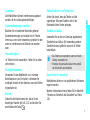 3
3
-
 4
4
-
 5
5
-
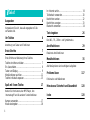 6
6
-
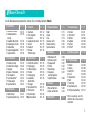 7
7
-
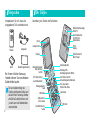 8
8
-
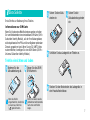 9
9
-
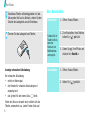 10
10
-
 11
11
-
 12
12
-
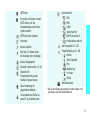 13
13
-
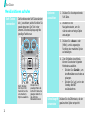 14
14
-
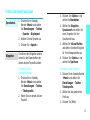 15
15
-
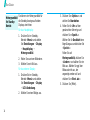 16
16
-
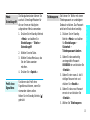 17
17
-
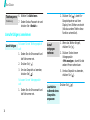 18
18
-
 19
19
-
 20
20
-
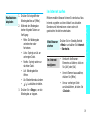 21
21
-
 22
22
-
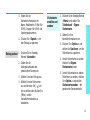 23
23
-
 24
24
-
 25
25
-
 26
26
-
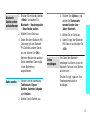 27
27
-
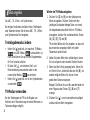 28
28
-
 29
29
-
 30
30
-
 31
31
-
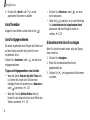 32
32
-
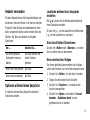 33
33
-
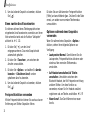 34
34
-
 35
35
-
 36
36
-
 37
37
-
 38
38
-
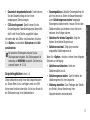 39
39
-
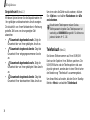 40
40
-
 41
41
-
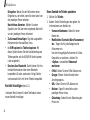 42
42
-
 43
43
-
 44
44
-
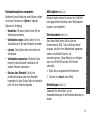 45
45
-
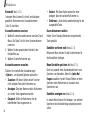 46
46
-
 47
47
-
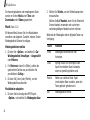 48
48
-
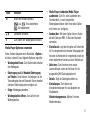 49
49
-
 50
50
-
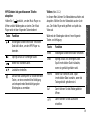 51
51
-
 52
52
-
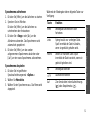 53
53
-
 54
54
-
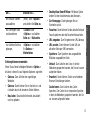 55
55
-
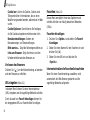 56
56
-
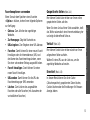 57
57
-
 58
58
-
 59
59
-
 60
60
-
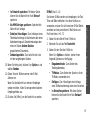 61
61
-
 62
62
-
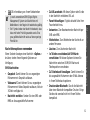 63
63
-
 64
64
-
 65
65
-
 66
66
-
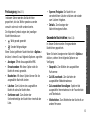 67
67
-
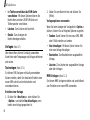 68
68
-
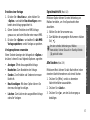 69
69
-
 70
70
-
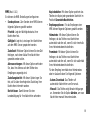 71
71
-
 72
72
-
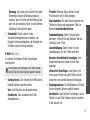 73
73
-
 74
74
-
 75
75
-
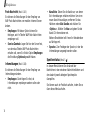 76
76
-
 77
77
-
 78
78
-
 79
79
-
 80
80
-
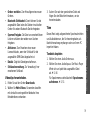 81
81
-
 82
82
-
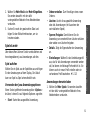 83
83
-
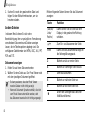 84
84
-
 85
85
-
 86
86
-
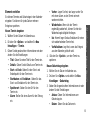 87
87
-
 88
88
-
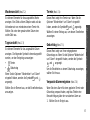 89
89
-
 90
90
-
 91
91
-
 92
92
-
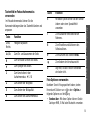 93
93
-
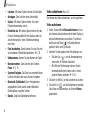 94
94
-
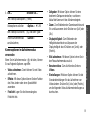 95
95
-
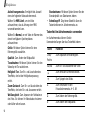 96
96
-
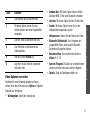 97
97
-
 98
98
-
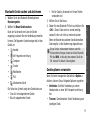 99
99
-
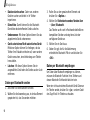 100
100
-
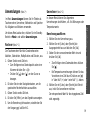 101
101
-
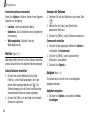 102
102
-
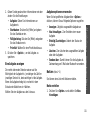 103
103
-
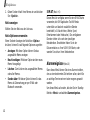 104
104
-
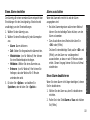 105
105
-
 106
106
-
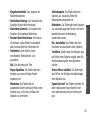 107
107
-
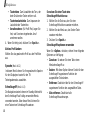 108
108
-
 109
109
-
 110
110
-
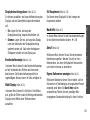 111
111
-
 112
112
-
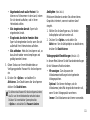 113
113
-
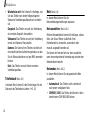 114
114
-
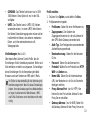 115
115
-
 116
116
-
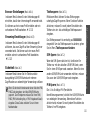 117
117
-
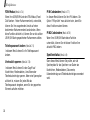 118
118
-
 119
119
-
 120
120
-
 121
121
-
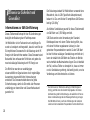 122
122
-
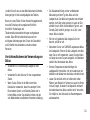 123
123
-
 124
124
-
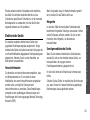 125
125
-
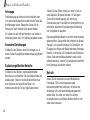 126
126
-
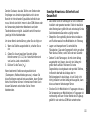 127
127
-
 128
128
-
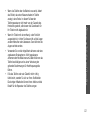 129
129
-
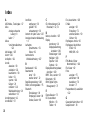 130
130
-
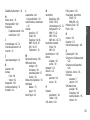 131
131
-
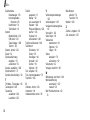 132
132
-
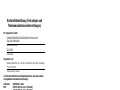 133
133
-
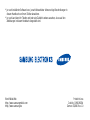 134
134
Samsung SGH-Z510 Benutzerhandbuch
- Kategorie
- Smartphones
- Typ
- Benutzerhandbuch
Verwandte Artikel
-
Samsung SGH-Z710 Benutzerhandbuch
-
Samsung SGH-X660 Benutzerhandbuch
-
Samsung SGH-E780 Benutzerhandbuch
-
Samsung SGH-E340 Benutzerhandbuch
-
Samsung sgh z 140v Benutzerhandbuch
-
Samsung SGH-Z500V Benutzerhandbuch
-
Samsung SGH-E620 Benutzerhandbuch
-
Samsung SGH-E530 Benutzerhandbuch
-
Samsung SGH-X680 Benutzerhandbuch
-
Samsung SGH-Z300 Benutzerhandbuch